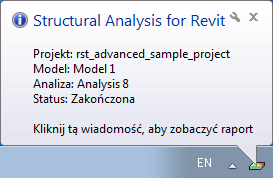Mimo że model analityczny zostanie zweryfikowany automatycznie przed wykonaniem analizy, zaleca się, aby uruchomić obsługę elementów i sprawdzanie spójności ręcznie przed przesłaniem modelu do narzędzia Structural Analysis for Autodesk® Revit® (zobacz temat Weryfikowanie modelu analitycznego).
Analiza jest wykonywana dla modelu analitycznego wczytanego do chmury. Można analizować cały model analityczny lub jego część. Należy zwrócić uwagę, że dla wybranej części konstrukcji podpory są tworzone automatycznie w miejscach, w których model jest wycinany z projektu. W danym projekcie (plik *.rvt) można zdefiniować kilka modeli i wysłać je do analizy. Dla każdego modelu można uruchomić kilka analiz. Wyniki są obliczane dla każdej analizy.
Wykonanie poniższych czynności umożliwia przeprowadzenie analizy modelu analitycznego z użyciem narzędzia Structural Analysis for Autodesk Revit:
- Otwórz projekt programu Revit, który zawiera model analityczny.
- Kliknij kolejno kartę Analiza
 panel Structural Analysis
panel Structural Analysis 
 opcję Analiza w chmurach. Uwaga: W celu użycia narzędzia Structural Analysis for Autodesk Revit należy się zalogować na konto Autodesk lub utworzyć nowe, klikając łącze Potrzebujesz identyfikator Autodesk? .
opcję Analiza w chmurach. Uwaga: W celu użycia narzędzia Structural Analysis for Autodesk Revit należy się zalogować na konto Autodesk lub utworzyć nowe, klikając łącze Potrzebujesz identyfikator Autodesk? . - W oknie dialogowym Analiza w chmurze określ wymagane wartości dla modelu, nazwę analizy i raportu. Uwaga: Każdy typ analizy dla danego modelu musi mieć inną nazwę.
- W pozycji Szablon raportu wybierz opcję:
- Tylko status — aby uzyskać krótką informację o pomyślnym lub niepomyślnym zakończeniu analizy.
- Uproszczony — aby wyświetlić wyniki analizy z mapami i wykresami.
- Do analizy profilu wybierz opcję:
- Zgrubny. Zakładana maksymalna wielkość elementu siatki to 2 m (7 stóp).
- Zwykły. Zakładana maksymalna wielkość elementu siatki to 0,8 m (3 stopy).
- Dokładny. Zakładana maksymalna wielkość elementu siatki to 0,4 m (1,5 stopy).
To ustawienie ma wpływ tylko na modele, które zawierają analityczne ściany, podłogi i płyty fundamentowe. Zobacz: Założenia analizy.
- W opcjach Ciężar własny określ, czy ma zostać wygenerowany ciężar własny w istniejącym przypadku obciążenia.
Wybierz opcję Dodaj do istniejącego przypadku obciążenia, a następnie wybierz przypadek obciążenia, w którym ciężar własny zostanie wygenerowany. Wybierz opcję Pomiń, jeśli nie mas być generowany ciężar własny w przypadku obciążenia.
Uwaga: Jeśli nie zdefiniowano żadnych obciążeń, opcja Pomiń jest wyłączona, a ciężar własny zostaje wygenerowany w istniejącym przypadku obciążenia. - Kliknij przycisk Zacznij analizę.
- Gdy komunikat numeru pozycji wskazuje, że analiza jest gotowa, kliknij komunikat, aby wyświetlić raport z analizy. Jeśli raport ma być wyświetlony później, na systemowym pasku zadań należy kliknąć ikonę narzędzia
 (Structural Analysis for Revit), a następnie łącze Zakończono.
(Structural Analysis for Revit), a następnie łącze Zakończono.